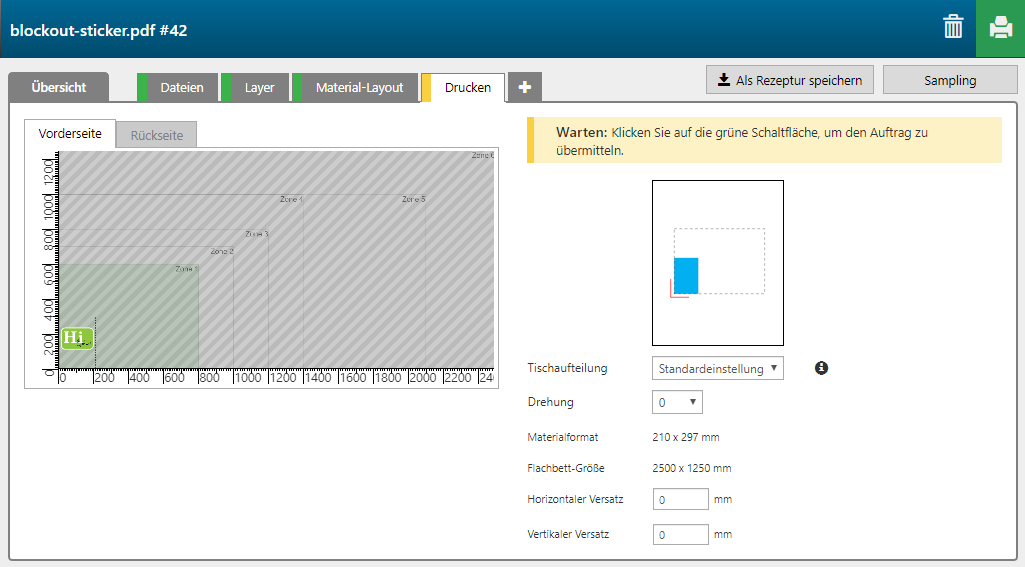Mit der Rezeptur [Blockout-Aufkleber] können Sie einen Fensteraufkleber erstellen, dessen Text auf beiden Seiten lesbar ist.
Im Beispiel unten enthält die PDF-Datei die folgenden Informationen auf einem einzigen Layer:
Das farbige Bild.

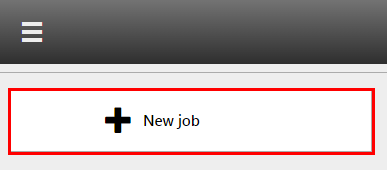
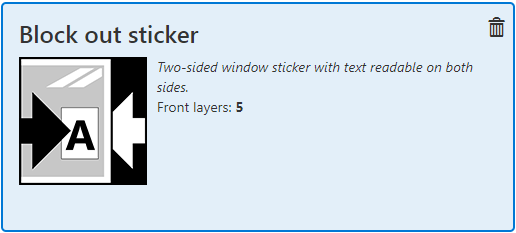
Prüfen / wählen Sie die Einstellungen für:
[Drucker]
[Material]
[Druckmodus]
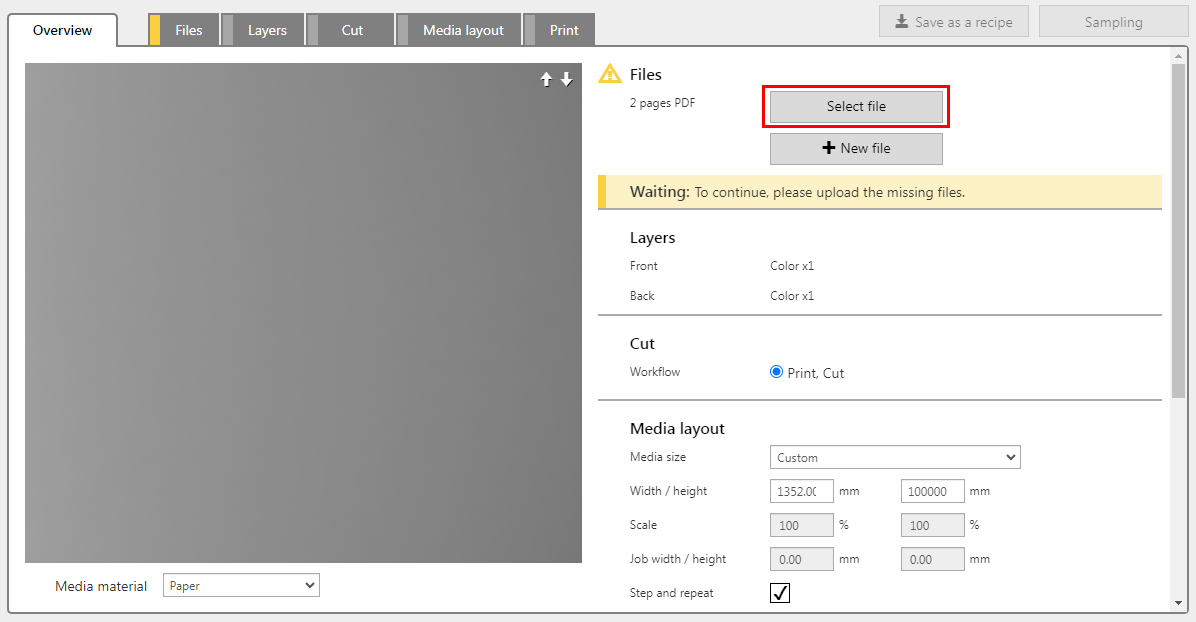
Die Rezeptur weist die Einstellungen automatisch pro Layer zu. Überprüfen Sie die Einstellungen und passen Sie sie gegebenenfalls an.
Die Rezeptur [Blockout-Aufkleber] enthält 5 Layer, die auf eine Seite des Materials gedruckt werden.
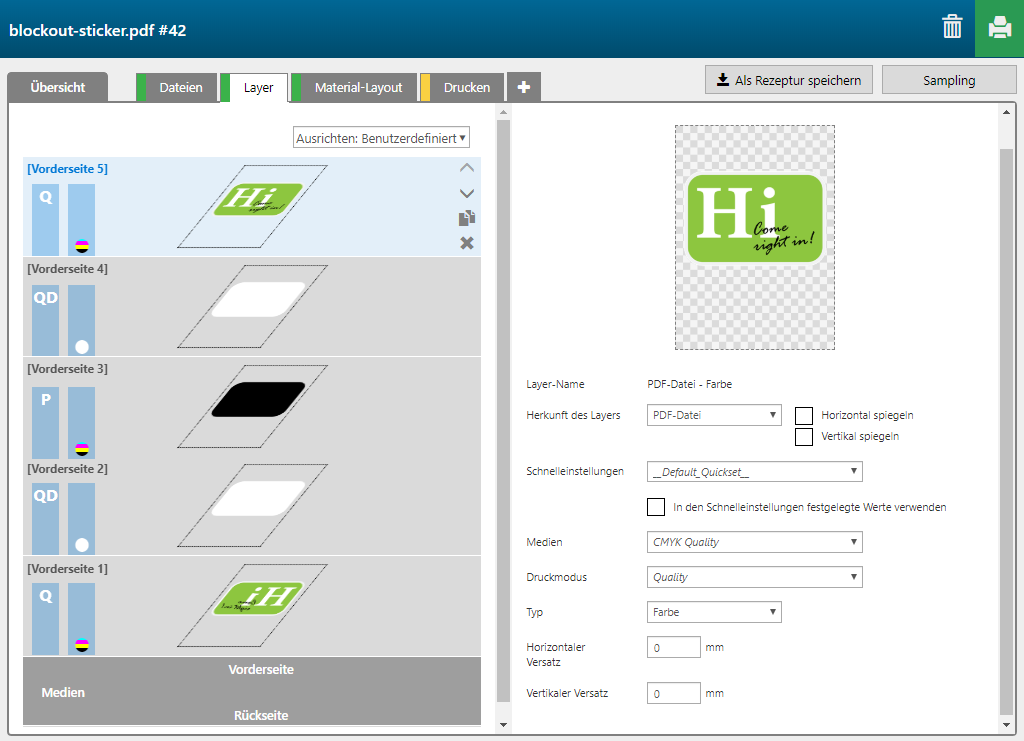
|
Layer-Nummer |
[Layer-Name] |
[Herkunft des Layers] |
[Druckmodus] |
Anmerkung |
|---|---|---|---|---|
|
[Vorderseite] 5 |
PDF file - Color |
PDF file |
Quality |
Das Bild wird mit CMYK-Farben gedruckt. |
|
[Vorderseite] 4 |
PDF file - Shape detect white |
PDF file |
Quality-Density W only *) |
Die komplette Form des Bildes wird mit weißer Farbe gedruckt. |
|
[Vorderseite] 3 |
PDF file - Shape detect black |
PDF file |
Production CMYK |
Die komplette Form des Bildes wird mit schwarzer Farbe gedruckt (Blockout-Bereich). |
|
[Vorderseite] 2 |
PDF file - Shape detect white |
PDF file |
Quality-Density W only *) |
Die komplette Form des Bildes wird mit weißer Farbe gedruckt. |
|
[Vorderseite] 1 |
PDF file - Color |
PDF file [Horizontal spiegeln] |
Quality |
Das Bild wird mit CMYK-Farben gedruckt. |
*) Quality-Density W only wird anstelle von Quality verwendet, damit eine größere Menge weißer Farbe in einem einzigen Durchgang gedruckt wird.